

作者:Adela D. Louie, 最近更新:February 20, 2024
您準備好增強您的錄音體驗了嗎? 2024 年有很多優秀的工具。本文探討了一系列頂級的 PC 錄製軟體,可以輕鬆有效地錄製螢幕。
我們將幫助您比較並選擇在電腦上錄製視訊或音訊的最佳錄製軟體。這裡有 12 個 PC 上最好的錄音軟體,讓我們找出它們的差異和優勢,並決定哪一個最適合您的需求。
第 1 部分:推薦和最佳 PC 錄製軟體 – FoneDog Screen Recorder第 2 部分:最佳 PC 錄音軟體的基本規範第 3 部分:PC 免費錄音軟體列表第 4 部分:PC 付費錄音軟體列表結論
FoneDog 螢幕錄影機 被認為是 PC 上最好的錄音軟體 由於其功能和用戶友好的設計。此程式可同時錄製螢幕、網路攝影機、系統聲音或麥克風。
免費下載
前往Windows
免費下載
對於普通 Mac
免費下載
對於 M1、M2、M3
FoneDog Screen Recorder 的簡單設計改善了使用者體驗,使其成為任何在 PC 上尋求高品質錄製功能的人的理想選擇。它在功能和易用性方面脫穎而出。
1.下載FoneDog Screen Recorder並將其安裝在您的Windows或Mac電腦上。您將遵循的安裝過程既簡單又快速。
2. 接下來,啟動軟體進入其主介面。在一系列錄製模式中,選擇 “僅螢幕”.
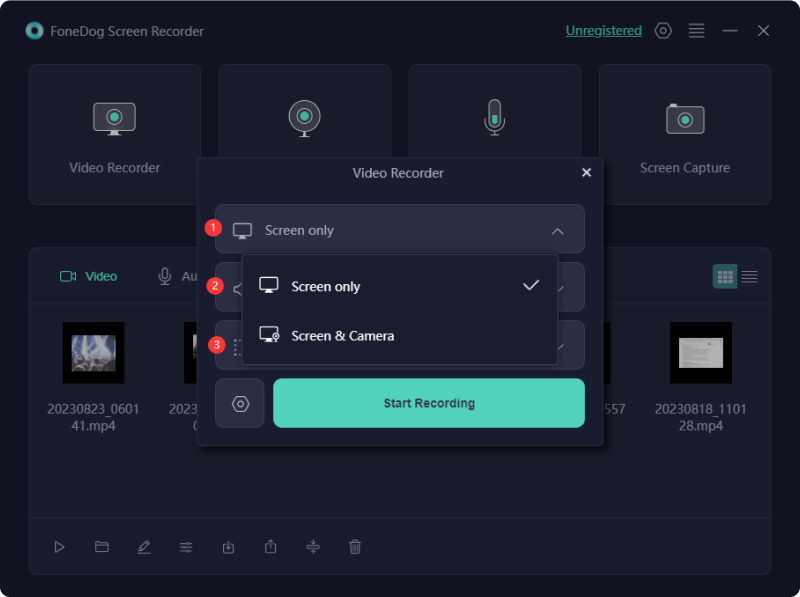
3. 簡單選擇即可決定是否錄音 “系統聲音和麥克風” 用於同步系統以及麥克風錄音。

4。 點擊 “開始錄音” 啟動螢幕錄製。在整個錄製過程中,帶有註釋工具和其他按鈕的浮動工具列將可見。之後,您也可以使用“編輯”按鈕進行註釋選項。

5. 只需按下紅色停止按鈕即可結束錄製,檔案將儲存到您的電腦上。
6. 如需暫停,您可以點選 “暫停” 並再次單擊即可恢復。 「重新啟動」按鈕會刪除先前的錄音以重新開始。
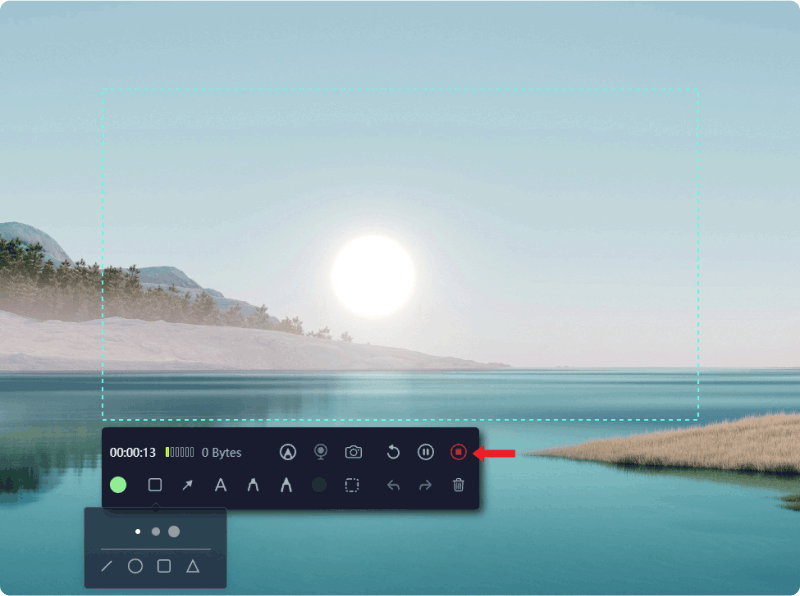
個人喜好不同,可用的選擇範圍從完全免費到花費數百美元。每個最好的 PC 錄音軟體都具有獨特的功能,但它們都符合基本標準。
如果您投資了各種工具,但結果並不令人滿意,或者正在尋求經濟實惠的最佳 PC 錄製軟體替代品,那麼有許多免費的螢幕錄影機可以滿足您的要求。但是,請務必小心,因為某些提供者可能會在下載其表面上「免費」的軟體以解鎖其完整功能後提示您購買高級版本。
Free Cam 提供直接免費的螢幕擷取選項,包括內建音訊和視訊編輯器。該軟體的使用者介面具有視覺吸引力且易於使用,使用戶能夠錄製整個電腦螢幕或自訂片段。它還允許方便地調整捕獲區域的大小。
優點:
缺點:
Loom 被證明是一款專為 PC 量身定制的出色工具,可快速創建視訊訊息,從而增強團隊溝通並簡化工作流程。 Loom 有以下幾個優點:
優點:
缺點:
TinyTake 使用戶能夠在電腦螢幕上捕捉圖像和影片、新增評論並快速分享。對於那些尋求多方面工具的人來說特別有利,它包含在線雲屏幕截圖以及用於存儲所有這些多媒體的錄製視頻庫。
優點:
缺點:
Ezvid 因其快速效能而增強,可有效實現清晰度。該工具專為節省時間而設計,可在幾分鐘內加快螢幕錄製並將影片直接上傳到 YouTube。因此,它在希望快速輕鬆地製作 YouTube 影片的遊戲玩家和電影愛好者中很受歡迎。
優點:
缺點:
ShareX 提供了廣泛的高級功能,可與一些付費同類產品相媲美。然而,它並不是一個普遍適用的解決方案。豐富的複雜錄製功能可能會讓普通用戶不知所措,這使得 ShareX 主要為開發人員和高級用戶量身定制。
優點:
缺點:
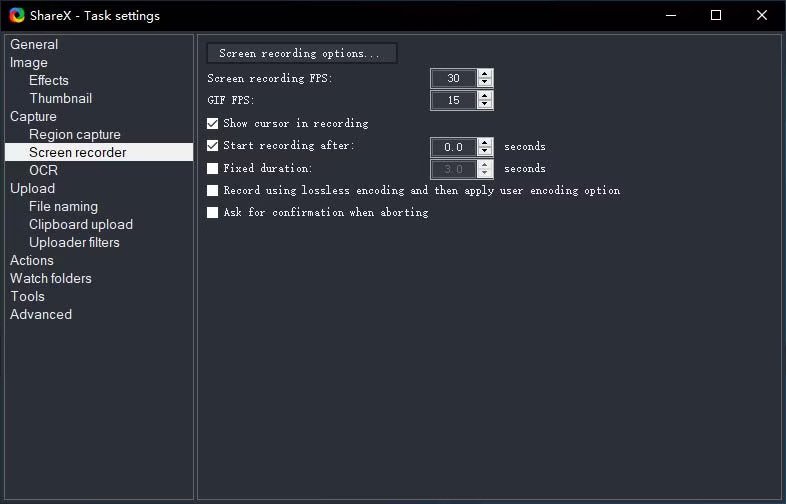
Debut 提供了另一種免費螢幕錄製解決方案,可促進多種目的的影片創作和 YouTube 上的直播。雖然介面可能看起來非常規且過時,但它提供了複雜的錄音功能。
優點:
缺點:
線上領域提供了大量的螢幕錄製應用程序,確保提供各種免費和經濟實惠的選擇。然而,對於那些尋求一流性能、全面功能和專業技術幫助的人來說,建議考慮投資解鎖最好的 PC 錄音軟體。
iSpring Suite 是一種輕鬆導航的解決方案,有助於創建帶有配音的截圖視頻,例如具有增強註釋的教學視頻,以及補充有演示者視頻的截屏視頻。該工具專為有志於製作軟體教程的人量身定制。
優點:
缺點:
Filmora Scrn 是一款可靠的錄影解決方案,因其值得稱讚的性能而特別受到遊戲玩家的青睞。該軟體擅長快速捕捉動態場景,最高可達 60 fps,同時錄製網路攝影機鏡頭。
優點:
缺點:

FlashBack 作為一款綜合性螢幕擷取工具脫穎而出,它利用全動態技術並呈現使用者友善的介面。該軟體透過捕獲電腦螢幕、網路攝影機和音訊輸入來幫助創建精美的視訊記錄。
優點:
缺點:
Movavi 的螢幕錄影機 事實證明,它是一個用戶友好的工具,用於捕獲螢幕、提供桌面錄製、音訊擷取以及以高品質的視訊或 GIF 格式保存錄製內容的能力。此外,它還有助於捕獲螢幕截圖,提供編輯選項。用戶可以將最終的影片檔案無縫上傳到 YouTube 或 Google Drive 等平台,跨社群媒體管道分享內容。
優點:
缺點:

Camtasia 是一款功能強大的螢幕錄製軟體,深受細心愛好者的青睞。它被譽為頂級 PC 螢幕錄影機,在動畫、視訊效果以及疊加合併方面提供了卓越的靈活性。
優點:
缺點:
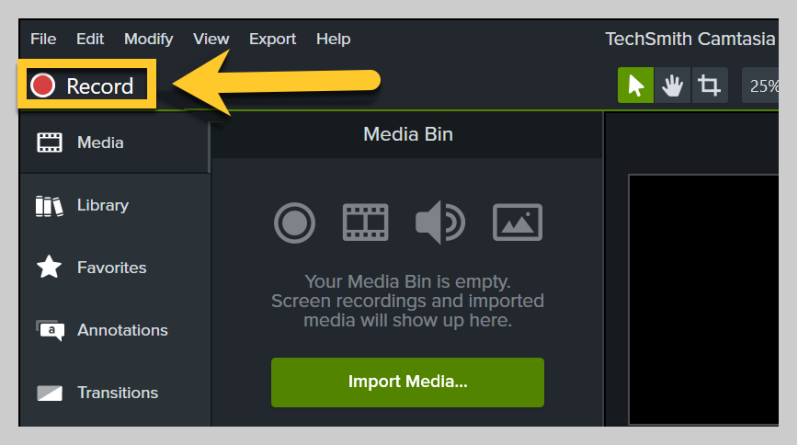
人們也讀完整指南 2024:如何在 Windows 11 上錄製螢幕如何在 Mac 上進行螢幕錄製和聲音 [3 種最佳方法]
總結一下,了解這些 PC 上最好的錄音軟體 為您提供可以滿足不同要求的廣泛解決方案。 FoneDog 螢幕錄影機因其多功能、直覺的介面和成本效益而脫穎而出。該決定最終取決於某些標準,每個選項都為在電腦上進行有效且專業的螢幕擷取提供了獨特的優勢。
發表評論
留言
熱門文章
/
有趣無聊
/
簡單難
謝謝! 這是您的選擇:
Excellent
評分: 4.8 / 5 (基於 85 個評論)